Joomla - Mô-đun tìm kiếm
Trong chương này, chúng ta sẽ nghiên cứu về Search Moduletrong Joomla. Mô-đun Tìm kiếm được sử dụng để hiển thị hộp tìm kiếm, nơi người dùng nhập một tên cụ thể để tìm kiếm trang web.
Mô-đun tìm kiếm
Sau đây là các bước đơn giản để chỉnh sửa Mô-đun tìm kiếm hiện có trong Joomla.
Step 1 - Bấm Extension → Module Manager trong bảng điều khiển quản trị viên Joomla, bạn sẽ thấy màn hình sau:
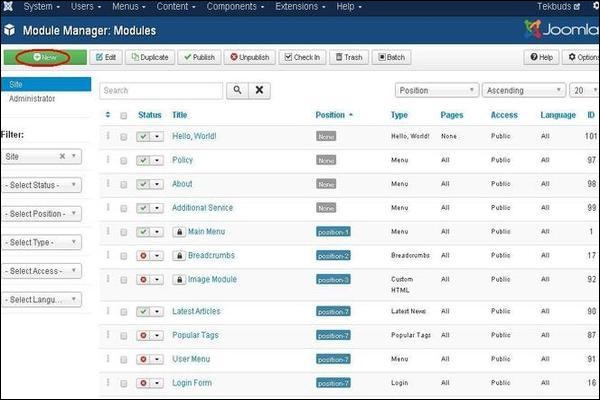
Step 2 - Tiếp theo, bấm vào Newvà màn hình sau sẽ được hiển thị. Tiếp theo, chọn Loại mô-đun là Tìm kiếm trên màn hình này.
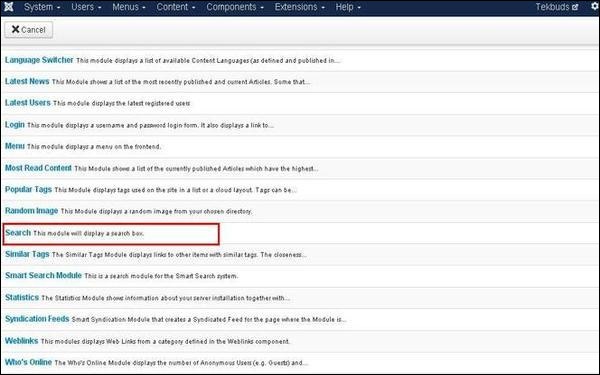
Step 3 - Sau khi nhấp vào Search, mô-đun Tìm kiếm hiện có hiển thị như hình dưới đây.

Theo mặc định, Moduletab được hiển thị. Mô-đun hiển thị một hộp tìm kiếm. Dưới đây, chúng tôi đã đề cập đến chi tiết của các trường có trongModule chuyển hướng.
Title - Hiển thị tiêu đề của Module.
Box Label - Trong nhãn hộp tìm kiếm, văn bản sẽ xuất hiện.
Box Width- Đặt chiều rộng của hộp tìm kiếm. Theo mặc định, nó được đặt thành 20.
Box Text - Văn bản để xem trên hộp tìm kiếm.
Search Button- Nút tìm kiếm được hiển thị. Theo mặc định, nó được đặt thành Không.
Button Position- Đặt vị trí của nút tìm kiếm như Left , Right , Bottom , Top .
Search Button Image- Chèn hình ảnh dưới dạng nút. Hình ảnh phải được đặt trong các mẫu / tên mẫu / hình ảnh /
Button Text - Văn bản để xem trên nút tìm kiếm.
OpenSearch autodiscovery- Đối với tìm kiếm trang web, nó thêm hỗ trợ trình duyệt. Theo mặc định, nó được đặt thành Có.
OpenSearch title - Khi một trang web được thêm vào làm nhà cung cấp dịch vụ tìm kiếm, văn bản sẽ được hiển thị trong trình duyệt được hỗ trợ.
Set ItemID - Để hiển thị kết quả tìm kiếm, itemID được gán bằng cách chọn mục menu.
Show Title - Hiển thị tiêu đề của mô-đun trong giao diện người dùng.
Position - Nó chọn vị trí của mô-đun sẽ được hiển thị.
Status- Nó hiển thị các trạng thái của bài viết như Đã xuất bản, Chưa xuất bản và Đã chuyển vào thùng rác .
Start Publishing - Nó bắt đầu xuất bản vào ngày và giờ được chỉ định.
Finish Publishing - Nó kết thúc xuất bản vào ngày và giờ được chỉ định.
Access- Nó chỉ cho phép những người dùng được chọn từ danh sách thả xuống như Khách, Công khai, Người dùng siêu cấp, Đã đăng ký và Các tùy chọn đặc biệt để xem các mục.
Ordering - Hiển thị danh sách thả xuống của tất cả các mô-đun có trong vị trí.
Language- Nó chỉ định ngôn ngữ của trang web. Nó cung cấp tùy chọn TẤT CẢ hoặc tiếng Anh (Anh) .
Note - Nó được sử dụng để nhập thông tin văn bản.
Step 4 - Bấm vào Menu Assignment , bạn sẽ nhận được màn hình như hình dưới đây.
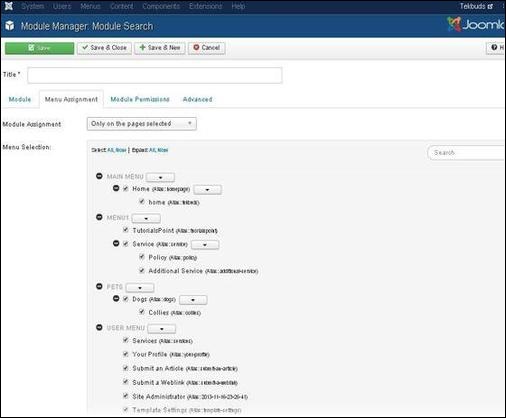
Module Assignment- Chọn tùy chọn để xem mục từ danh sách thả xuống chẳng hạn như trên tất cả các trang, không có trang, chỉ trên các trang đã chọn hoặc trên tất cả các trang ngoại trừ những trang đã chọn .
Menu Selection - Sau khi chọn tùy chọn only on the pages selected hoặc là on all pages except those selected, nó hiển thị tất cả các mục menu có trong Joomla. Nó cho phép bạn chỉ định mô-đun cho một số và không phải tất cả các trang.
Step 5 - Module Permissionstab có ba hành động để chọn. Nó quản lý cài đặt quyền của mô-đun cho các nhóm người dùng như được hiển thị trong màn hình sau.
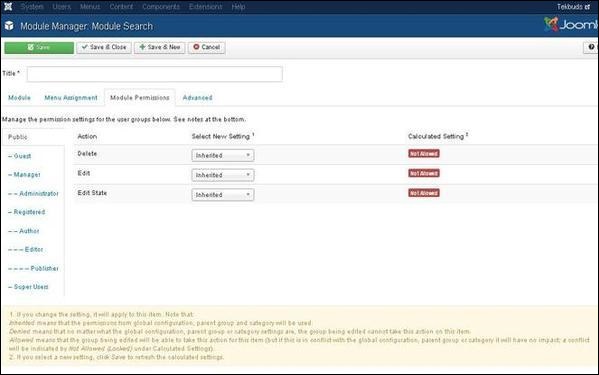
Delete - Nó cho phép người dùng trong nhóm xóa nội dung có trong mô-đun.
Edit - Nó cho phép người dùng trong nhóm chỉnh sửa nội dung có trong mô-đun.
Edit State - Nó cho phép người dùng trong nhóm thay đổi trạng thái của nội dung có trong mô-đun.
Step 6 - Sự Advancedđược sử dụng để thực hiện cài đặt nâng cao của Tìm kiếm. Màn hình tab nâng cao được hiển thị bên dưới.
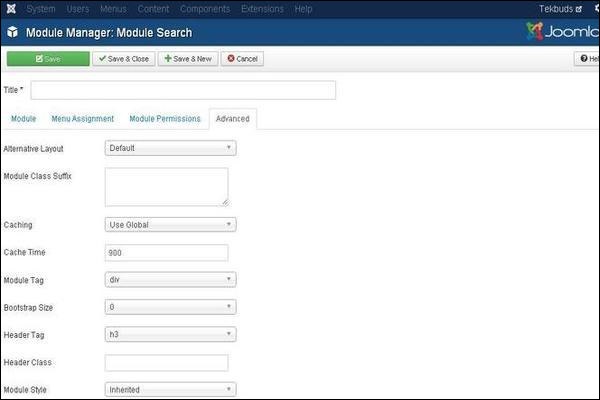
Alternative Layout - Chọn bố cục sẽ được sử dụng cho mô-đun này, mà bạn đã xác định là một hoặc nhiều bố cục cho một mô-đun trong Joomla hoặc mẫu.
Module Class Suffix - Việc đặt tham số này khiến Joomla thêm một lớp CSS mới hoặc sửa đổi lớp CSS hiện có cho phần tử div cho mô-đun cụ thể này.
Caching - Lưu trữ nội dung của mô-đun. Use Global được sử dụng để lưu cài đặt bộ đệm từ cấu hình chung. No Caching được sử dụng để lưu nội dung của mô-đun vào bộ nhớ cache hay không.
Cache Time - Chỉ định thời gian tính bằng phút trước khi mô-đun được lưu vào bộ nhớ đệm lại.
Module Tag - Chỉ định thẻ HTML cho các mô-đun.
Bootstrap Size - Chọn chiều rộng của mô-đun được tích hợp trong bootstrap.
Header Tag - Mô-đun sử dụng các thẻ tiêu đề HTML.
Header Class - Các lớp CSS tùy chọn được thêm vào trong tiêu đề mô-đun.
Module Style - Ghi đè kiểu mẫu cho vị trí của nó.
Thanh công cụ
Sau đây là chi tiết về các tab chức năng của thanh công cụ có trong Mô-đun Tìm kiếm.
Save - Lưu các mô-đun của bạn.
Save & Close - Lưu các mô-đun và sẽ đóng màn hình hiện tại.
Save & New - Lưu các mô-đun và mở màn hình mô-đun tạo mới.
Cancel - Hủy các mô-đun đã tạo trong Joomla.